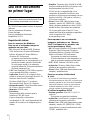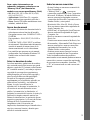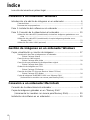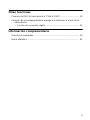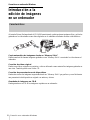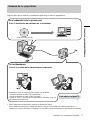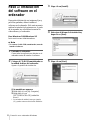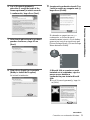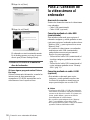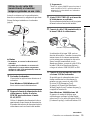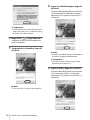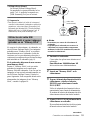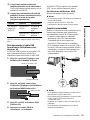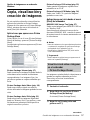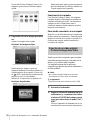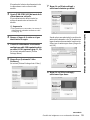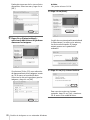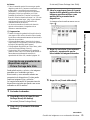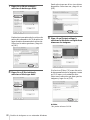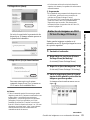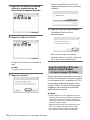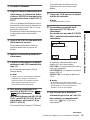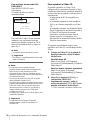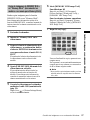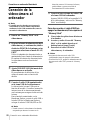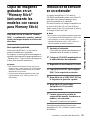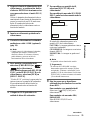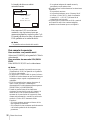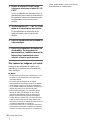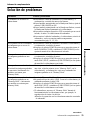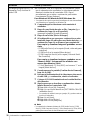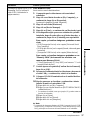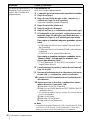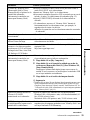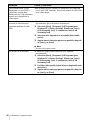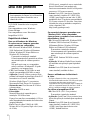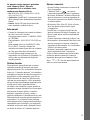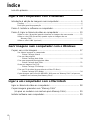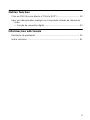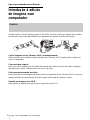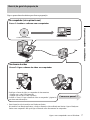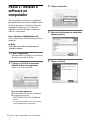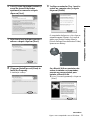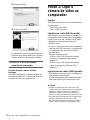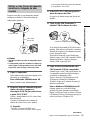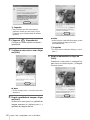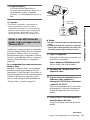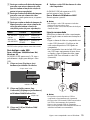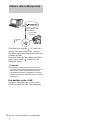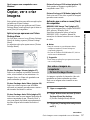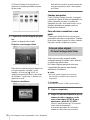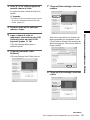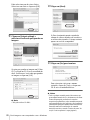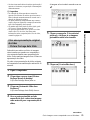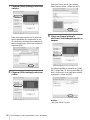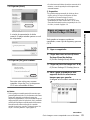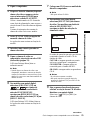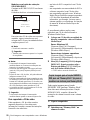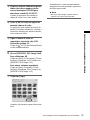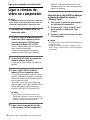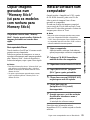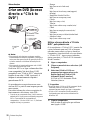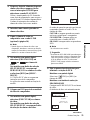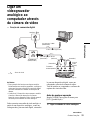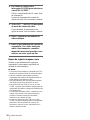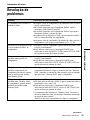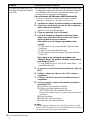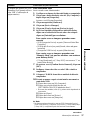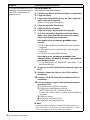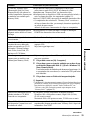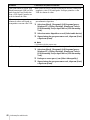3-087-936-43(1)
© 2004 Sony Corporation
Guía de
aplicaciones
informáticas
Manual das
aplicações
do computador
Digital Video Camera Recorder
ES
PT
A página está carregando...
A página está carregando...
A página está carregando...
A página está carregando...
A página está carregando...
A página está carregando...
A página está carregando...
A página está carregando...
A página está carregando...
A página está carregando...
A página está carregando...
A página está carregando...
A página está carregando...
A página está carregando...
A página está carregando...
A página está carregando...
A página está carregando...
A página está carregando...
A página está carregando...
A página está carregando...
A página está carregando...
A página está carregando...
A página está carregando...
A página está carregando...
A página está carregando...
A página está carregando...
A página está carregando...
A página está carregando...
A página está carregando...
A página está carregando...
A página está carregando...
A página está carregando...
A página está carregando...
A página está carregando...
A página está carregando...
A página está carregando...
A página está carregando...
A página está carregando...
A página está carregando...
A página está carregando...

2
Leia isto primeiro
O CD-ROM fornecido inclui o seguinte
software.
Para computadores com o Windows :
Picture Package
Para computadores com o Macintosh :
ImageMixer VCD2
Requisitos do sistema
Para os utilizadores do Windows
Se quiser ver as imagens gravadas
numa cassete no computador
• SO: Microsoft Windows 98SE, Windows
2000 Professional, Windows Millennium
Edition, Windows XP Home Edition ou
Windows XP Professional
É necessária a instalação standard.
O funcionamento não é garantido se utilizar
uma actualização do sistema operativo
acima.
Não pode ouvir som se o computador
estiver a utilizar o Windows98. Só pode
transferir e ver imagens fixas.
• CPU: Intel Pentium III 500 MHz ou mais
rápido (recomendados 800 MHz ou mais)
• Aplicação: DirectX 9.0b ou posterior (Este
produto está baseado na tecnologia DirectX. É
necessário ter o DirectX instalado).
Windows Media Player 7.0 ou posterior
Macromedia Flash Player 6.0 ou posterior
• Sistema de som: Placa de som de 16 bits e
colunas estéreo
• Memória: 64 MB ou mais
• Disco rígido:
Memória disponível requerida para a
instalação: 200 MB ou mais
Espaço livre em disco recomendado: 6 GB ou
mais (dependendo do tamanho do ficheiro das
imagens editadas)
• Ecrã: Placa de vídeo VRAM de 4 MB,
Mínimo 800 × 600 pontos, High color (cores
de 16 bits,
65 000 cores), compatível com o controlador
de ecrã DirectDraw (este produto não
funciona correctamente com 800 × 600 pontos
ou menos e 256 cores ou menos).
• Outros: Porta USB (tem de ser fornecida
como standard), interface DV (IEEE1394,
i.LINK) (para ligação com um cabo i.LINK,
unidade de disco (Tem de ter uma unidade de
CD-R para criar um CD de vídeo. Para obter
informações sobre as unidades compatíveis,
visite o seguinte URL:
http://www.ppackage.com/).
Se reproduzir imagens gravadas num
“Memory Stick” num computador
(apenas para os modelos com ranhura
para Memory Stick)
• SO: Microsoft Windows98, Windows 98SE,
Windows 2000 Professional, Windows
Millennium Edition, Windows XP Home
Edition ou Windows XP Professional
É necessária a instalação standard.
O funcionamento não é garantido se utilizar
uma actualização do sistema operativo
acima.
• CPU: MMX Pentium 200 MHz ou mais
rápido
• Aplicação: Windows Media Player (tem de
ter instalada esta aplicação para reproduzir
filmes).
• Outros: Porta USB (tem de ser fornecida
como standard), unidade de disco
Para os utilizadores do Macintosh
b Nota
• Se ligar a câmara de vídeo a um computador
Macintosh utilizando um cabo USB, não pode copiar
as imagens gravadas numa cassete para o
computador. Para copiar imagens, ligue a câmara de
vídeo ao computador através de um cabo i.LINK e
utilize o software standard do sistema operativo.
Se utilizar o ImageMixer VCD2
• SO: Mac OS X (v10.1.5 ou posterior)
É necessária a instalação standard.
• Aplicação: QuickTime 4.0 ou posterior (tem
de ter esta aplicação instalada para reproduzir
filmes).
• Outros: Porta USB (tem de ser fornecida
como standard), interface DV (IEEE1394,
i.LINK) (para ligar através de um cabo
i.LINK), unidade de disco
• Para obter informações sobre o
funcionamento da câmara, leia o Manual de
instruções da câmara fornecido com a
câmara de vídeo.

3
PT
Só quando copiar imagens gravadas
num “Memory Stick” para um
computador (só os modelos com
ranhura para Memory Stick)
• SO: Mac OS 9.1/9.2 ou Mac OS X (v10.0/
v10.1/v10.2/v10.3)
• Aplicações: QuickTime 3.0 ou posterior (tem
de ter esta aplicação instalada para reproduzir
filmes).
• Outros: Porta USB (tem de ser fornecida
como standard), unidade de disco
Este manual
• O nome do interruptor de corrente da câmara
de vídeo varia com o modelo.
Para gravar numa cassete : CAMERA-TAPE
ou CAMERA
Para reproduzir : PLAY/EDIT, PLAYER ou
VCR
Neste manual utiliza-se CAMERA-TAPE e
PLAY/EDIT. Consulte o Manual de
instruções da câmara fornecido com a câmara
de vídeo para obter mais informações.
• Os ecrãs deste manual referem-se a um
computador com o Windows XP instalado. Os
ecrãs podem ser diferentes em função do
sistema operativo.
Direitos de autor
Peças musicais, gravação de som ou outros
conteúdos musicais de terceiros que possa
adquirir através de CDs, da Internet ou de outras
fontes (os “Conteúdos musicais”) são trabalhos
protegidos por direitos de autor dos respectivos
proprietários e estão protegidos pelas leis de
direitos de autor ou outras leis aplicáveis em
cada um dos países/regiões. Salvo na medida
em que tal seja expressamente permitido pelas
leis aplicáveis, não é permitido utilizar
(incluindo, sem limitações, copiar, modificar,
reproduzir, carregar, transmitir ou colocar numa
rede externa de acesso público, transferir,
distribuir, emprestar, licenciar, vender e
publicar) nenhum dos Conteúdos musicais, sem
obter autorização ou aprovação dos respectivos
proprietários. A licença do Picture Package
concedida pela Sony Corporation não deverá ser
interpretada como conferindo, por implicação,
interdição ou de outro modo, qualquer licença
ou direito de utilizar os Conteúdos musicais.
Marcas comerciais
• Picture Package é uma marca comercial da
Sony Corporation.
• “Memory Stick” e são marcas
comerciais registadas da Sony Corporation.
• Microsoft, Windows e Windows Media são
marcas comerciais ou marcas registadas da
Microsoft Corporation nos Estados Unidos e/
ou noutros países.
• Macintosh, iMac, Mac OS, iBook e Power
Mac são marcas comerciais da Apple
Computer Inc.
• QuickTime e o logótipo QuickTime são
marcas comerciais da Apple Computer, Inc.
• Roxio é uma marca comercial registada da
Roxio, Inc.
• Toast é uma marca comercial da Roxio, Inc.
• Macromedia e Macromedia Flash Player são
marcas comerciais ou marcas comerciais
registadas da Macromedia, Inc. nos Estados
Unidos e/ou outros países.
• Pentium é uma marca comercial ou uma
marca registada da Intel Corporation.
Todos os outros produtos aqui mencionados
podem ser marcas comerciais ou marcas
registadas das respectivas empresas. Além
disso, “
” e “” não são mencionadas em
todos os casos neste manual.

4
Leia isto primeiro........................................................................................ 2
Ligar a um computador com o Windows
Introdução à edição de imagens num computador.................................... 6
Funções .......................................................................................................................6
Descrição geral da preparação ...................................................................................7
Passo 1: Instalar o software no computador.............................................. 8
Passo 2: Ligar a câmara de vídeo ao computador .................................. 10
Utilizar o cabo (fornecido) quando visualizar as imagens de uma cassete ..............11
Utilizar o cabo USB (fornecido) quando copiar as imagens de um
“Memory Stick” ....................................................................................................13
Utilizar o cabo i.LINK (opcional) ................................................................................16
Gerir imagens num computador com o Windows
Copiar, ver e criar imagens...................................................................... 17
Ver vídeo e imagens no computador
– Picture Package Viewer ...................................................................................17
Criar um vídeo original
– Picture Package Auto Video ............................................................................18
Criar uma apresentação original de slides
– Picture Package Auto Slide ..............................................................................21
Gravar as imagens em CD-R
– Picture Package CD Backup ............................................................................23
Criar um CD de vídeo (Acesso directo a Video CD Burn)
– Picture Package VCD Maker ...........................................................................24
Copiar imagens para a função MEMORY MIX para um “Memory Stick” (só para os
modelos com ranhura para Memory Stick) .........................................................26
Ligar a um computador com o Macintosh
Ligar a câmara de vídeo ao computador ................................................. 28
Copiar imagens gravadas num “Memory Stick”
(só para os modelos com ranhura para Memory Stick)...................... 29
Instalar software num computador........................................................... 29
Índice

5
Outras funções
Criar um DVD (Acesso directo a “Click to DVD”)..................................... 30
Ligar um videogravador analógico ao computador através da câmara de
vídeo
— Função de conversão digital........................................................... 33
Informações adicionais
Resolução de problemas ......................................................................... 35
Índice remissivo ....................................................................................... 41

Ligar a um computador com o Windows
6
Ligar a um computador com o Windows
Introdução à edição
de imagens num
computador
Funções
Quando instalar o Picture Package a partir do CD-ROM fornecido, pode gerir imagens fixas e filmes
na câmara de vídeo como dados digitais no computador em conjunto com diversas funções.
Copiar imagens de um “Memory Stick” automaticamente
Pode transferir com facilidade imagens gravadas num “Memory Stick” ligando apenas a câmara de
vídeo ao computador.
Criar um vídeo original
Pode criar vídeos originais com facilidade adicionando-lhes música e efeitos utilizando as imagens
gravadas numa cassete. Também pode criar um CD de vídeo.
Criar uma apresentação de slides
Pode seleccionar as suas imagens preferidas de entre as importadas de um “Memory Stick” e criar com
grande facilidade uma apresentação de slides original adicionando-lhe música e efeitos.
Guardar as imagens num CD-R
Pode guardar as imagens que copiou para o computador num CD-R.

Ligar a um computador com o Windows
Ligar a um computador com o Windows
7
Descrição geral da preparação
Siga os passos descritos abaixo para fazer a preparação.
* Estas ilustrações são de modelos com Handycam Station.
Nos modelos com Handycam Station, coloque a câmara de vídeo na Handycam Station e ligue a Handycam
Station a um computador. Não pode ligar a câmara de vídeo directamente ao computador.
CD-ROM (fornecido)
Na câmara de vídeo
Passo 2: Ligar a câmara de vídeo ao computador
No computador (só na primeira vez)
Passo 1: Instalar o software num computador
Comece no passo1 !
Pode ligar a câmara de vídeo ao computador de duas maneiras.
• Ligação com o cabo USB (fornecido)
• Ligação com um cabo i.LINK (opcional)
Consulte o “Passo 2: Ligar a câmara de vídeo ao computador” (página 10)
para obter mais informações.

Ligar a um computador com o Windows
8
Passo 1: Instalar o
software no
computador
Tem de instalar o software no computador
para poder divertir-se com as imagens fixas e
os filmes que gravou. Só tem de fazer esta
instalação na primeira vez. A partir da
segunda vez só tem de ligar a câmara de
vídeo e o computador.
Para o Windows 2000/Windows XP
Inicie a sessão como Administrador para fazer a
instalação.
b Nota
• Não ligue o cabo USB (fornecido) antes de
instalar o software.
1 Ligue o computador.
Antes de instalar o software, feche todas as
aplicações que esteja a utilizar.
2 Coloque o CD-ROM fornecido na
unidade de disco do computador.
Aparece o ecrã de instalação.
Se o ecrã não aparecer
1 Clique duas vezes em [My Computer].
2 Clique duas vezes em
[PICTUREPACKAGE] (Unidade de
disco)*.
* Os nomes das unidades (como (E:)) podem
variar dependendo do computador.
3 Clique em [Install].
4 Seleccione o idioma para a instalação e
clique em [Next].
5 Clique em [Next].

Ligar a um computador com o Windows
Ligar a um computador com o Windows
9
6 Leia o [License Agreement], assinale [I
accept the terms of the license
agreement] se concordar e depois
clique em [Next].
7 Seleccione o local onde quer guardar o
software e depois clique em [Next].
8 Clique em [Install] no ecrã [Ready to
Install the Program].
A instalação começa.
9 Verifique se assinalou [Yes, I want to
restart my computer now.] e depois
clique em [Finish].
O computador desliga-se e volta a ligar-se
automaticamente (Restart). Os ícones de
atalho para [Picture Package Menu] e
[Picture Package Menu destination Folder]
aparecem no desktop.
Se o DirectX 9.0b ou posterior não
estiver instalado no computador,
execute os passos abaixo para
instalar o DirectX 9.0b.
1 Leia o [License Agreement] e clique em
[Next].
,continua

Ligar a um computador com o Windows
10
2 Clique em [Next].
3 Clique em [Finish].
O computador reinicia-se automaticamente
e aparece um ícone de atalho para o [Picture
Package Menu] no ambiente de trabalho.
10Retire o CD-ROM da unidade
respectiva do computador.
Se tiver dúvidas sobre o Picture
Package
Para obter informações, consulte o manual de
instruções incluído no CD-ROM fornecido com
a câmara de vídeo ou a ajuda on-line.
Passo 2: Ligar a
câmara de vídeo ao
computador
Ligação
Pode ligar a câmara de vídeo ao computador de
duas maneiras:
– Cabo USB (fornecido)
– Cabo i.LINK (opcional)
Ligação com o cabo USB (fornecido)
Este método é bom para copiar as imagens e o
som gravados numa cassete para o computador
copiar ficheiros de um “Memory Stick” para o
computador e copiar ficheiros para um
“Memory Stick.”
• Se ligar a câmara de vídeo a um computador
com um cabo USB (fornecido), o computador
e a câmara de vídeo têm primeiro de ser
reconhecidos.
Execute os passos abaixo.
– Utilizar o cabo USB (fornecido) quando
visualizar as imagens de uma cassete
(página 11)
– Utilizar o cabo USB (fornecido) quando
copiar as imagens de “Memory Stick”
(página 13)
Ligação com um cabo i.LINK (opcional)
• Este método é bom para copiar as imagens e o
som gravados numa cassete.
Os dados das imagens são transferidos com
maior precisão do que com um cabo USB.
b Notas
• Se estiver a utilizar um cabo USB ou um cabo
i.LINK para ligar a câmara de vídeo ao computador,
introduza o conector na direcção correcta. Se
introduzir o conector à força, pode danificá-lo e
provocar o mau funcionamento da câmara de vídeo.
• Não pode copiar as imagens de um “Memory Stick”
para um computador com um cabo i.LINK.
• Não pode fazer a ligação com um cabo i.LINK se
estiver a utilizar o Windows 98/Windows 98SE.

Ligar a um computador com o Windows
Ligar a um computador com o Windows
11
Utilizar o cabo (fornecido) quando
visualizar as imagens de uma
cassete
Antes de executar os procedimentos abaixo,
verifique se instalou o Picture Package no
computador (página 8).
b Notas
• Não ligue a câmara de vídeo ao computador nesta
altura.
• O computador pode não reconhecer a câmara de
vídeo se ligar os dois aparelhos com o cabo USB
(fornecido), antes de ligar a câmara de vídeo.
1 Ligue o computador.
Feche todas as aplicações que estejam a ser
utilizadas no computador.
Para o Windows 2000/Windows XP
Inicie a sessão como Administrador.
2 Prepare a fonte de alimentação para a
câmara de vídeo e empurre o
interruptor POWER para seleccionar
o modo PLAY/EDIT.
Utilize o transformador de CA como fonte
de alimentação.
O nome do interruptor de corrente da
câmara de vídeo varia com o modelo.
z Sugestão
• Empurre o interruptor POWER para
seleccionar o modo CAMERA-TAPE e poder
ver as imagens da câmara de vídeo directamente
no computador - Fluxo USB.
3 Active [FLUXO USB] nas opções do
menu da câmara de vídeo.
As opções do menu variam em função do
modelo.
4 Ligue o cabo USB (fornecido) à
tomada USB da câmara de vídeo.
A localização da tomada USB varia com o
modelo. Para saber a localização, consulte o
Manual de instruções da câmara fornecido
com a câmara de vídeo.
No modelo fornecido com a Handycam
Station, ligue o cabo USB à tomada USB da
Handycam Station e depois coloque o
selector USB na posição ON.
5 Ligue a outra extremidade do cabo
USB à tomada USB do computador.
Quando ligar o cabo USB pela primeira vez
o computador pode levar algum tempo a
reconhecer a câmara de vídeo.
Depois, abre-se [USB Streaming Tool].
Se aparecer [Found New Hardware
Wizard], clique em [Continue Anyway] e
termine a instalação.
Para o Windows 2000/Windows XP
Quando aparecer a caixa de diálogo
pedindo-lhe para confirmar a assinatura
digital, seleccione [Yes] se estiver a utilizar
o Windows 2000 ou [Continue Anyway] se
estiver a utilizar o Windows XP.
à tomada USB
Cabo USB
(fornecido)
à tomada USB
Introduza completamente.
,continua

Ligar a um computador com o Windows
12
z Sugestão
• Pode confirmar que não existe nenhum
problema, mesmo que seleccione [Yes] ou
[Continue Anyway] dependendo do sistema
operativo.
6 Clique em (Reprodução).
Verifique se o filme gravado na cassete é
reproduzido.
7 Verifique se está a ouvir o som e clique
em [Next].
b Nota
• Se não conseguir ouvir o som seleccione outro
dispositivo.
8 Regule a qualidade da imagem e clique
em [Next].
Se deslocar o cursor para (+) a qualidade da
imagem aumenta e se o deslocar para (–) a
qualidade da imagem diminui.
b Nota
• Quando regular a qualidade da imagem, podem
ocorrer quebras na imagem e no som
momentaneamente.
z
Sugestão
• Se o filme não for uniforme desloque o cursor
para (–).
9 Regule a luminosidade e clique em
[Next].
Se deslocar o cursor para (+) a imagem fica
mais clara e se o deslocar para (–) a imagem
fica mais escura.

Ligar a um computador com o Windows
Ligar a um computador com o Windows
13
10Clique em [Done].
O [Picture Package Menu] abre-se.
As opções seleccionadas nos passos 7 a 9
são guardadas. A partir da segunda
utilização, o [USB Streaming Tool] não se
abre.
z Sugestão
• Para regular a qualidade e a luminosidade da
imagem quando ligar a câmara de vídeo ao
computador pela segunda vez, seleccione [Start],
[Programs] ([All Programs] para o Windows XP),
[Picture Package], [Handycam Tools] e [USB
Streaming Tool] e abra a [USB Streaming Tool].
Utilizar o cabo USB (fornecido)
quando copiar as imagens de um
“Memory Stick”
Quando ligar a câmara de vídeo e o computador,
o [Picture Package Menu] abre-se e as imagens
gravadas no “Memory Stick” são copiadas
automaticamente para o computador. Antes de
executar os procedimentos abaixo, verifique se
instalou o Picture Package no computador
(página 8).
Se o computador tiver uma ranhura para
Memory Stick
Introduza o “Memory Stick” com as imagens
gravadas na ranhura para Memory Stick do
computador. [Picture Package Viewer] abre-se
depois das imagens terem sido automaticamente
copiadas. Pode ignorar os seguintes passos.
Para ver onde as imagens estão guardadas no
“Memory Stick”, consulte a página 14.
b Notas
• Não ligue a câmara de vídeo ao computador nesta
altura.
• O computador pode não reconhecer a câmara de
vídeo se ligar os dois aparelhos com o cabo USB
(fornecido), antes de ligar a câmara de vídeo.
1 Ligue o computador.
Feche todas as aplicações que estejam a ser
utilizadas no computador.
Para o Windows 2000/Windows XP
Inicie a sessão como Administrador.
2 Introduza um “Memory Stick” na
câmara de vídeo.
3 Prepare a fonte de alimentação para a
câmara de vídeo e empurre o
interruptor POWER para seleccionar
o modo PLAY/EDIT.
Utilize o transformador de CA como fonte
de alimentação. O nome do interruptor de
corrente da câmara de vídeo varia com o
modelo.
4 Active [USB STAND] nas opções do
menu da câmara de vídeo.
As opções do menu variam em função do
modelo.
à tomada USB
Cabo USB
(fornecido)
à tomada USB
,continua

Ligar a um computador com o Windows
14
5 Ligue o cabo USB (fornecido) à
tomada USB da câmara de vídeo.
A localização da tomada USB varia com o
modelo. Para saber a localização, consulte o
Manual de instruções da câmara fornecido
com a câmara de vídeo.
No modelo fornecido com a Handycam
Station, ligue o cabo USB à tomada USB da
Handycam Station e depois coloque o
selector USB ON/OFF na posição ON.
6 Ligue a outra extremidade do cabo
USB à tomada USB do computador.
A indicação [MODO USB] aparece no ecrã
LCD da câmara de vídeo.
Quando ligar o cabo USB pela primeira vez
o computador pode levar algum tempo a
reconhecer a câmara de vídeo.
O [Picture Package Menu] abre-se e as
imagens do “Memory Stick” são copiadas
automaticamente para o computador.
.
Uma vez copiadas todas as imagens para o
computador, o [Picture Package Viewer]
abre-se.
Para o Windows XP
O assistente de reprodução automática abre-se
por predefinição. Siga os passos a seguir para
desactivar esta definição. (A partir da segunda
utilização, pode saltar este procedimento).
1 Clique em [Settings] no [Picture Package
Menu].
2 Assinale [Do not automatically launch
Windows AutoPlay.] (Apenas se estiver a
utilizar o dispositivo de memória com o
Windows XP).
3 Clique em [OK].
Para alterar as definições do Picture
Package Menu
Clique em [Copy automatically] t [Settings]
para alterar [Basic], [Copy] e [Delete].
Clique em [Restore defaults] para voltar à
predefinição.
Para copiar imagens do computador
sem utilizar o Picture Package Menu
Clique duas vezes no ícone [Removable Disk]
ou [Sony MemoryStick] que aparece em [My
Computer]. Depois arraste uma imagem da
pasta e largue-a na unidade de disco rígido do
computador.
Nomes das pastas de destino e dos
ficheiros
Imagens transferidas para o
computador utilizando o Picture
Package Menu
As imagens são copiadas para as pastas [Date]
do [Picture Package] que criou na pasta [My
Documents] ou [My Pictures]. O local onde as
imagens são guardadas depende do sistema
operativo.
Imagens de um “Memory Stick”
As imagens são guardadas na pasta
[Removable Disk] ou [Sony MemoryStick] que
aparece em [My Computer].
A
B
C

Ligar a um computador com o Windows
Ligar a um computador com o Windows
15
A Pasta que contém os ficheiros de imagem
gravados com outras câmaras de vídeo
que não tenham a função de criação de
pastas (só para reprodução)
B Pasta que contém os ficheiros de imagem
gravados com esta câmara de vídeo
Se não tiver criado pastas novas, só aparece
[101MSDCF] .
C Pasta que contém os dados de imagens de
filmes gravados com outras câmaras de
vídeo que não tenham a função de
criação de pastas (só para reprodução)
ssss indica qualquer número entre 0001 e 9999.
Para desligar o cabo USB
Para o Windows 2000/Windows Me/
Windows XP
Se [MODO USB] aparecer no LCD, siga o
procedimento a seguir para desligar o cabo
USB.
1 Clique no ícone [Unplug or eject
hardware] no tabuleiro de tarefas.
2 Clique em [Safely remove Sony
Camcorder] ([Unplug or eject hardware]
no Windows 2000/Windows Me).
3 Clique em [OK] no Windows 2000/
Windows Me.
4 Desligue o cabo USB da câmara de vídeo
e do computador.
Se [MODO USB] não aparecer no LCD,
execute apenas o passo 4 acima.
Para o Windows 98/Windows 98SE
Execute apenas o passo 4.
b Notas
• Não desligue o cabo USB enquanto o indicador
luminoso de acesso estiver aceso.
• Desligue o cabo USB (fornecido) antes de desligar a
câmara de vídeo.
Ligação recomendada
Para utilizar a câmara de vídeo correctamente,
faça a ligação como se mostra nas ilustrações a
seguir.
• Ligue a câmara de vídeo ao computador com
o cabo USB (fornecido). Verifique se não
estão outros dispositivos USB ligados ao
computador.
• Se o computador tiver um teclado USB e um
rato USB como equipamento de base, deixe-
os ligados e ligue a câmara de vídeo a uma
tomada USB livre utilizando o cabo USB
(fornecido).
b Notas
• Se ligar dois ou mais dispositivos USB ao
computador o funcionamento não é garantido.
• Se ligar o cabo USB à tomada USB de um teclado ou
hub USB o funcionamento não é garantido.
• Ligue o cabo à tomada USB do computador.
• Não é possível garantir o funcionamento em todos os
ambientes informáticos recomendados.
Pasta Ficheiro Significado
101 MSDCF
(até ao
máximo de
999 MSDCF)
DSC0sss
s.JPG
Ficheiro de
imagem fixa
MOV0sss
s.MPG
Ficheiro de
filme
Clique neste ícone.
tabuleiro de tarefas
Clique aqui.

Ligar a um computador com o Windows
16
Utilizar o cabo i.LINK (opcional)
A localização da interface DV varia com o
modelo. Para saber a localização, consulte o
Manual de instruções da câmara fornecido com
a câmara de vídeo.
No modelo fornecido com a Handycam Station,
ligue o cabo i.LINK à Interface DV da
Handycam Station.
z Sugestão
• Para montar as imagens gravadas, pode utilizar
outros softwares de edição de imagens capazes de ler
sinais de vídeo. Para obter informações sobre o
funcionamento dos outros programas de software,
consulte os respectivos ficheiros de ajuda e o manual
de instruções.
Para desligar o cabo i.LINK
Desligue a câmara de vídeo e retire o cabo
i.LINK da câmara de vídeo e do computador.
ao conector i.LINK
(IEEE1394)
Cabo i.LINK
(opcional)
à interface
DV

Gerir imagens num computador com o Windows
Gerir imagens num computador com o Windows
17
Gerir imagens num computador com o
Windows
Copiar, ver e criar
imagens
Este capítulo explica como utilizar as aplicações
incluídas em Picture Package.
Existem aplicações que aparecem em [Picture
Package Menu] e uma aplicação que se abre no
menu [Start] do computador.
Aplicações que aparecem em Picture
Package Menu
Se clicar duas vezes no ícone [Picture Package
Menu] do desktop, aparece [Picture Package
Menu].
As seguintes aplicações aparecem em [Picture
Package Menu].
Picture Package Viewer (página 17)
Pode ver as imagens copiadas da câmara de
vídeo, seleccionando-as nas miniaturas. As
imagens fixas e os filmes são guardados em
pastas ordenadas por datas.
Picture Package Auto Video (página 18)
Pode criar vídeos originais com facilidade
utilizando as imagens gravadas numa cassete e
adicionando-lhes música e efeitos.
Picture Package Auto Slide (página 21)
Pode seleccionar as suas imagens preferidas de
entre as importadas de um “Memory Stick” e
criar com grande facilidade uma apresentação
de slides original adicionando-lhe música e
efeitos.
Picture Package CD Backup (página 23)
Pode guardar as imagens copiadas para o
computador num CD-R.
Picture Package VCD Maker (página 24)
Pode criar um CD de vídeo a partir de imagens
gravadas numa cassete.
Aplicação que se abre no menu [Start]
do computador
MEMORY MIX Image Tool (página 27)
Pode copiar imagens para a função MEMORY
MIX para um “Memory Stick.”
Para obter informações sobre as funções
MEMORY MIX, consulte o Manual de
instruções da câmara fornecido com a câmara
de vídeo.
b Notas
• Antes de executar os procedimentos abaixo,
verifique se instalou o Picture Package no
computador (página 8).
• No caso do Windows 2000/Windows XP, inicie a
sessão como Administrador.
z
Sugestão
• Pode alterar as aplicações que aparecem no menu
com o ecrã [Settings].
Ver vídeo e imagens no
computador
– Picture Package Viewer
As imagens copiadas da câmara de vídeo são
guardadas em pastas ordenadas por datas.
Pode ver as imagens seleccionando-as nas
miniaturas.
1 Ligue o computador.
2 Clique Wduas vezes no ícone [Picture
Package Menu] do desktop.
O [Picture Package Menu] abre-se.
3 Clique em [Viewing video and pictures
on PC].
,continua

Gerir imagens num computador com o Windows
18
O [Picture Package Viewer] abre-se e
aparecem as imagens guardadas na pasta
recém-criada.
4 Clique duas vezes na imagem que quer
ver.
Aparece a imagem seleccionada.
Ficheiros com imagens fixas
Pode utilizar os botões na parte superior do
ecrã para imprimir, expandir e rodar
imagens. Se clicar em (Exif), as
condições de gravação como a velocidade
do obturador, a exposição, a abertura, etc.,
aparecem no ecrã.
Ficheiros com filmes
Pode utilizar os botões na parte superior do
ecrã para reproduzir, parar e fazer pausas
nos filmes.
Funções para pastas
Com o [Picture Package Viewer], as imagens
copiadas da câmara de vídeo são guardadas em
pastas ordenadas por datas. As pastas são
agrupadas por anos. Pode seleccionar e ver as
imagens guardadas em qualquer pasta ou
dispositivo de memória.
Para adicionar comentários a uma
pasta
Clique com o botão direito do rato na pasta
pretendida e introduza os comentários. Também
pode alterar a data da pasta. Se alterar a data de
uma pasta, muda a sequência de pastas.
Criar um vídeo original
– Picture Package Auto Video
Pode criar um vídeo original editado
automaticamente de acordo com a música e
os efeitos que seleccionou.
Os filmes originais que pode criar num
computador têm que ter uma duração
máxima de 10 minutos.
b Nota
• Não pode guardar imagens de uma cassete
directamente na unidade de disco rígido do
computador.
z
Sugestão
• Pode utilizar um cabo i.LINK para esta função.
1 Ligue o computador.
2 Prepare a fonte de alimentação para a
câmara de vídeo e empurre várias
vezes o interruptor POWER para
seleccionar o modo PLAY/EDIT.
Utilize o transformador de CA fornecido
como fonte de alimentação.
O nome do interruptor de corrente da
câmara de vídeo varia com o modelo.

Gerir imagens num computador com o Windows
Gerir imagens num computador com o Windows
19
3 Active [FLUXO USB] nas opções do
menu da câmara de vídeo.
As opções do menu variam em função do
modelo.
z Sugestão
• Esta operação não é necessária se ligar a câmara
de vídeo ao computador através de um cabo
i.LINK (página 16).
4 Procure o ponto na fita onde quer
começar a copiar.
5 Ligue a câmara de vídeo ao
computador através de um cabo USB
(fornecido) ou de um cabo i.LINK
(opcional) (página 11, 16).
O [Picture Package Menu] abre-se
automaticamente.
6 Clique em [Automatic Video
Producer].
O [Picture Package Auto Video] abre-se.
.
7 Clique em [Music settings] e seleccione
a música
Pode seleccionar música nos ficheiros de
música guardados no computador ou em
CDs de música, diferente dos exemplos de
música da aplicação. Seleccione a música e
clique em [OK].
.
8 Clique em [Effect settings] e seleccione
o efeito.
,continua

Gerir imagens num computador com o Windows
20
Pode seleccionar um de cinco efeitos.
Seleccione um efeito e clique em [OK].
.
9 Clique em [Output settings] e
seleccione o local onde quer guardar as
imagens.
Se optar por guardar as imagens em [Video
CD], coloque um CD-R novo na unidade de
disco. Seleccione o local onde quer guardar
as imagens e clique em [OK]
.
b Nota
• Não pode utilizar CD-RWs.
10Clique em [Start].
O filme é automaticamente copiado da
câmara de vídeo e editado com a música e
os efeitos seleccionados. O tempo restante
aparece no ecrã do computador.
.
11Clique em [No] para terminar.
.
Para criar outra cópia com o mesmo
conteúdo, clique em [Yes] e coloque um
CD-R novo na unidade de disco.
b Notas
• Todo e qualquer conteúdo musical de terceiros que
possa adquirir através de CDs, da Internet ou de outras
fontes está protegido por direitos de autor dos
respectivos proprietários e, salvo na medida em que tal
esteja protegido pelas leis aplicáveis, não é permitida
a utilização de qualquer conteúdo musical de terceiros.
Para saber mais sobre a utilização do conteúdo
musical de terceiros, consulte “Direitos de autor” da
secção “Leia isto primeiro” supra (página 3).
A página está carregando...
A página está carregando...
A página está carregando...
A página está carregando...
A página está carregando...
A página está carregando...
A página está carregando...
A página está carregando...
A página está carregando...
A página está carregando...
A página está carregando...
A página está carregando...
A página está carregando...
A página está carregando...
A página está carregando...
A página está carregando...
A página está carregando...
A página está carregando...
A página está carregando...
A página está carregando...
A página está carregando...
A página está carregando...
A página está carregando...
A página está carregando...
-
 1
1
-
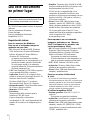 2
2
-
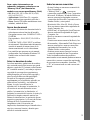 3
3
-
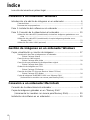 4
4
-
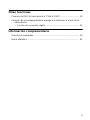 5
5
-
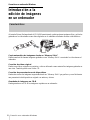 6
6
-
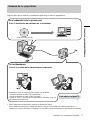 7
7
-
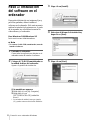 8
8
-
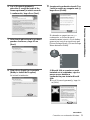 9
9
-
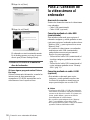 10
10
-
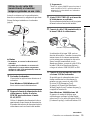 11
11
-
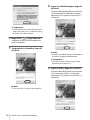 12
12
-
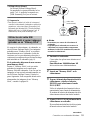 13
13
-
 14
14
-
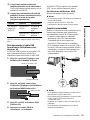 15
15
-
 16
16
-
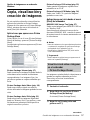 17
17
-
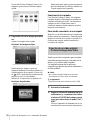 18
18
-
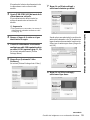 19
19
-
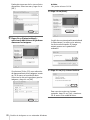 20
20
-
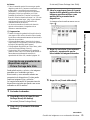 21
21
-
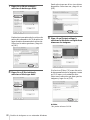 22
22
-
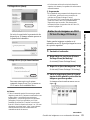 23
23
-
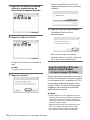 24
24
-
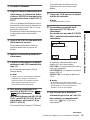 25
25
-
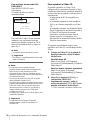 26
26
-
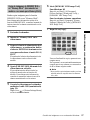 27
27
-
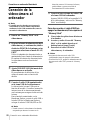 28
28
-
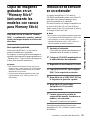 29
29
-
 30
30
-
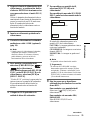 31
31
-
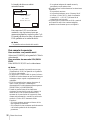 32
32
-
 33
33
-
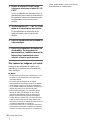 34
34
-
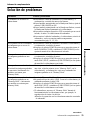 35
35
-
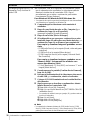 36
36
-
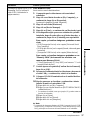 37
37
-
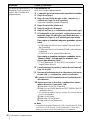 38
38
-
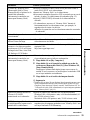 39
39
-
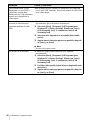 40
40
-
 41
41
-
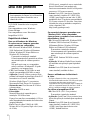 42
42
-
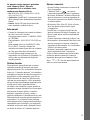 43
43
-
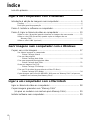 44
44
-
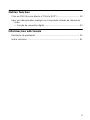 45
45
-
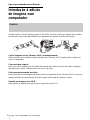 46
46
-
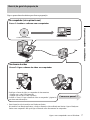 47
47
-
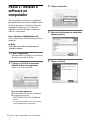 48
48
-
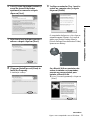 49
49
-
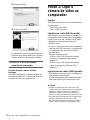 50
50
-
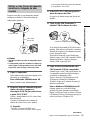 51
51
-
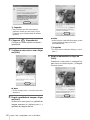 52
52
-
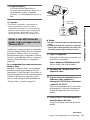 53
53
-
 54
54
-
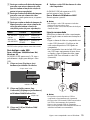 55
55
-
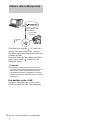 56
56
-
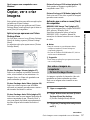 57
57
-
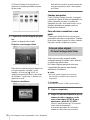 58
58
-
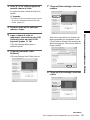 59
59
-
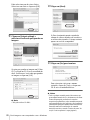 60
60
-
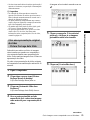 61
61
-
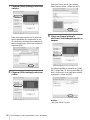 62
62
-
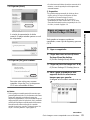 63
63
-
 64
64
-
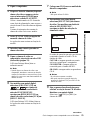 65
65
-
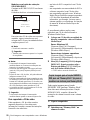 66
66
-
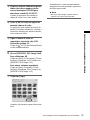 67
67
-
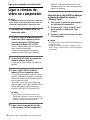 68
68
-
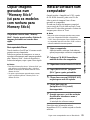 69
69
-
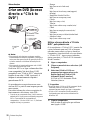 70
70
-
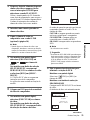 71
71
-
 72
72
-
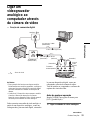 73
73
-
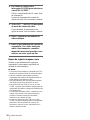 74
74
-
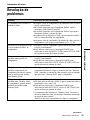 75
75
-
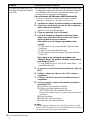 76
76
-
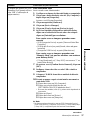 77
77
-
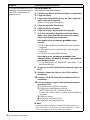 78
78
-
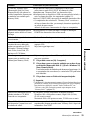 79
79
-
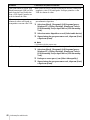 80
80
-
 81
81
-
 82
82
-
 83
83
-
 84
84
em outras línguas
Artigos relacionados
-
Sony DCR-TRV480E Manual do usuário
-
Sony DCR-HC90E Manual do usuário
-
Sony DCR-HC43E Manual do usuário
-
Sony DCR-PC1000E Manual do usuário
-
Sony DCR-HC36E Manual do usuário
-
Manual del Usuario Sony DCR-PC330 Instruções de operação
-
Sony SVF15325CDB Guia de usuario
-
Sony Handycam DCR-TRV60E Manual do usuário
-
Sony DCR-TRV33E Manual do usuário
-
Sony HDR-HC3E Manual do usuário